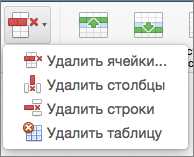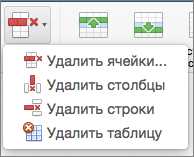
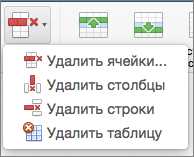
Microsoft Word — один из наиболее популярных текстовых редакторов, используемый многими людьми для создания и редактирования документов. Одной из удобных функций программы является возможность добавления и удаления изображений прямо в текстовом документе. Это позволяет легко структурировать документ и делать его более наглядным и понятным для читателей.
Добавление изображений в документ в Microsoft Word можно сделать несколькими способами. Во-первых, можно вставить изображение из файла, выбрав опцию «Вставить» в верхнем меню и выбрав файл изображения на компьютере. Во-вторых, можно просто перетащить изображение с компьютера в открытый документ — Microsoft Word автоматически добавит его на текущую позицию. В-третьих, можно воспользоваться функцией скриншота, чтобы создать скриншот окна программы или выбранного участка экрана и вставить его в документ.
Удаление изображений в Microsoft Word также просто — нужно просто выделить изображение, которое требуется удалить, и нажать кнопку «Delete» на клавиатуре или выбрать опцию «Вырезать» в контекстном меню. Однако, если изображение вставлено в документе как часть параграфа или прикреплено к тексту, возможно потребуется переформатирование параграфов или удаление ненужных промежуточных символов.
Как использовать функцию добавления и удаления изображений в Microsoft Word для организации информации
Microsoft Word предоставляет удобную функцию добавления и удаления изображений, которая может быть очень полезна для структурирования документа. Эта функция позволяет вам визуально обозначать разные разделы или важные моменты в документе с помощью изображений.
Когда вы работаете над документом в Word, вы имеете возможность добавлять и изменять изображения в любое время. Чтобы добавить изображение, просто выберите место в документе, где вы хотите разместить изображение, и нажмите на кнопку «Вставить изображение» на панели инструментов. После этого вы сможете выбрать изображение с вашего компьютера или вставить изображение из галереи Word.
Когда изображение размещено в документе, вы можете его изменять, например, изменять его размер, поворачивать или обрезать. Это очень удобно, так как вы можете настроить изображение так, чтобы оно максимально подходило к тексту и не вносило путаницу в документ.
Кроме того, функция удаления изображений позволяет вам легко управлять изображениями в вашем документе. Если вы решите удалить изображение, просто выберите его и нажмите кнопку «Удалить» на клавиатуре или используйте функцию «Удалить изображение» на панели инструментов. Это предотвращает загромождение документа ненужными изображениями и помогает сохранить его чистым и организованным.
Таким образом, использование функции добавления и удаления изображений в Microsoft Word является отличным способом организации информации в документе. Она помогает разделить содержимое на разные разделы и выделить важные моменты с помощью визуальных элементов. Это улучшает читабельность и позволяет автору более точно передать свои идеи и сообщения.
Возможности функции добавления изображений в Microsoft Word
1. Улучшение визуального представления документа: функция добавления изображений в Microsoft Word позволяет улучшить визуальное представление документа и сделать его более привлекательным для чтения. Вы можете использовать изображения для иллюстрации концептов, демонстрации данных или создания живых презентаций.
2. Легкое вставление изображений: при работе с Microsoft Word вы можете легко вставлять изображения в документы из различных источников. Вы можете выбирать изображения из локальных файлов на своем компьютере или использовать ресурсы изображений из Интернета. Это позволяет вам находить обширную коллекцию изображений для улучшения своего документа.
3. Форматирование и обработка изображений: Microsoft Word предлагает разнообразные инструменты для форматирования и обработки изображений. Вы можете изменять размер, обрезать, поворачивать и выравнивать изображения в соответствии с вашими потребностями. Кроме того, вы можете добавлять эффекты, ретушировать или применять другие корректировки, чтобы сделать изображение более профессиональным и соответствующим вашему документу.
Пример использования функции добавления изображений в Microsoft Word:
Предположим, вы создаете отчет о последних достижениях вашей компании. Вы можете вставить изображения, отображающие ключевые моменты, такие как графики роста продаж, фотографии новых продуктов и команды сотрудников. Эти изображения будут помогать визуализировать ваши достижения и сделать отчет более удобочитаемым и интересным для аудитории.
Кроме того, вы можете использовать функцию добавления изображений для создания профессиональных презентаций или брошюр. Выбирая соответствующие и эффективные изображения, вы можете создать визуально привлекательный материал, который будет привлекать внимание вашей целевой аудитории и помогать вам достигать ваших целей.
Шаги по вставке изображений в Microsoft Word
Добавление изображений в Microsoft Word помогает структурировать и улучшить визуальное представление документа. Вставка изображений может быть полезна при создании презентаций, отчетов, публикаций и других документов. В этом пошаговом руководстве мы рассмотрим основные шаги по добавлению изображений в Word.
Шаг 1: Выбор места для вставки изображения


Перед тем, как начать добавлять изображение в Word, определите, где именно вы хотите разместить изображение в документе. Вы можете выбрать любое место в тексте или создать отдельную страницу для вставки изображения.
Шаг 2: Открытие вкладки «Вставка»
Чтобы начать процесс вставки изображения, откройте документ в Microsoft Word и перейдите на вкладку «Вставка» в верхней панели инструментов.
Шаг 3: Выбор источника изображения
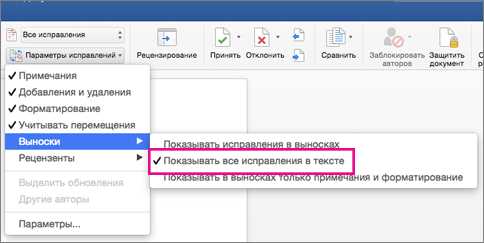
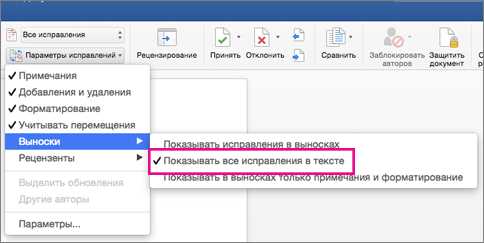
На вкладке «Вставка» вы найдете различные источники, из которых можно выбрать изображение. Вы можете вставить изображение с компьютера, веб-страницы, сканера или изображения из библиотеки предварительно созданных изображений.
Шаг 4: Выбор и вставка изображения
После выбора источника изображения, найдите нужное изображение на вашем компьютере или в Интернете, выберите его и нажмите кнопку «Вставить». Изображение будет вставлено в документ в выбранной вами области.
Шаг 5: Дальнейшая настройка изображения
После вставки изображения в Word, вы можете его настроить по своему усмотрению. Вы можете изменить размер изображения, обрезать его, добавить рамку, настроить положение и многое другое. Для этого выберите изображение и используйте инструменты форматирования, доступные на вкладке «Формат», которая появляется при выборе изображения.
Следуя этим шагам, вы сможете легко добавлять изображения в Microsoft Word и создавать профессионально оформленные документы с визуальными элементами. Используйте этот функционал для улучшения визуального впечатления и воздействия ваших документов.
Как изменить размер и расположение изображения в Microsoft Word
Microsoft Word предлагает множество инструментов для редактирования и форматирования изображений в документах. Один из самых распространенных вопросов, который возникает при работе с изображениями, заключается в изменении их размера и контроле их расположения в тексте. Этот раздел позволит вам легко настроить размер и местоположение изображения в Microsoft Word.
Изменение размера изображения
Если вам нужно изменить размер изображения в Microsoft Word, вы можете воспользоваться инструментами, которые находятся во вкладке «Формат». Чтобы начать, выберите желаемое изображение и перейдите во вкладку «Формат» в верхней части приложения.
- Нажмите на кнопку «Размер» в разделе «Размер изображения», чтобы открыть панель с параметрами размера.
- Внесите нужные значения в поля «Ширина» и «Высота», чтобы изменить размер изображения в соответствии с вашими требованиями.
- Вы также можете выбрать опцию «Подогнать», чтобы автоматически подстроить размер изображения к заданной области.
Изменение расположения изображения в тексте
Чтобы изменить расположение изображения в Microsoft Word, воспользуйтесь функцией «Обтекание текстом». Это позволит контролировать, как текст будет обтекать изображение.
- Выберите изображение и перейдите во вкладку «Расположение» в разделе «Формат».
- Нажмите на кнопку «Обтекание текстом», чтобы открыть панель с параметрами.
- Выберите один из доступных режимов обтекания текстом, таких как «Косой», «Вокруг» или «Вплотную».
- При необходимости вы можете настроить расположение изображения относительно текста, используя параметры «Вертикальное выравнивание» и «Горизонтальное выравнивание».
После внесения изменений в размер и расположение изображения в Microsoft Word, вы можете просмотреть результаты и внести дополнительные корректировки при необходимости. Предлагаемые инструменты позволяют легко управлять изображениями, чтобы создать профессионально оформленный документ.
Как использовать функцию удаления изображений в Microsoft Word
Иногда в процессе создания документа в Microsoft Word нам может понадобиться удалить изображения, которые ранее были добавлены. Наличие этой функции позволяет нам легко вносить изменения и структурировать документ по нашим потребностям.
Чтобы удалить изображение в Microsoft Word, следуйте этим шагам:
- Выберите изображение, которое вы хотите удалить, щелкнув на нем левой кнопкой мыши.
- На верхней панели инструментов найдите вкладку «Формат» и щелкните на ней.
- В появившемся меню «Формат» найдите группу инструментов «Изображение» и найдите кнопку «Удалить изображение».
- Щелкните на кнопке «Удалить изображение», чтобы удалить выбранное изображение.
После выполнения этих шагов изображение будет удалено из вашего документа. Вы также можете удалить изображение, используя контекстное меню, которое появляется после щелчка правой кнопкой мыши на изображении.
Используя функцию удаления изображений в Microsoft Word, вы можете легко управлять содержимым вашего документа и структурировать его, чтобы он соответствовал вашим потребностям и требованиям.
Вопрос-ответ:
Как удалить изображение в Microsoft Word?
Чтобы удалить изображение в Microsoft Word, выделите его и нажмите клавишу «Delete» на клавиатуре или нажмите правую кнопку мыши на изображении и выберите «Удалить» в контекстном меню.
Как удалить несколько изображений одновременно в Microsoft Word?
Чтобы удалить несколько изображений одновременно в Microsoft Word, удерживайте клавишу «Ctrl» на клавиатуре и щелкните на каждом изображении, которое нужно удалить. Затем нажмите клавишу «Delete» или нажмите правую кнопку мыши на одном из выделенных изображений и выберите «Удалить» в контекстном меню.
Можно ли восстановить удаленные изображения в Microsoft Word?
Если вы случайно удалили изображение, его можно вернуть, воспользовавшись функцией «Отменить». Нажмите клавишу «Ctrl» + «Z» на клавиатуре или выберите «Отменить» в меню «Правка». Это вернет последнее действие, включая удаление изображения.
Как переместить изображение в Microsoft Word?
Чтобы переместить изображение в Microsoft Word, щелкните на нем и удерживайте кнопку мыши, затем перетащите изображение в нужное место в документе. После того, как отпустите кнопку мыши, изображение будет перемещено.
Можно ли изменить размер изображения в Microsoft Word?
Да, можно изменить размер изображения в Microsoft Word. Щелкните на изображении, чтобы выделить его, затем щелкните и удерживайте мышь на одном из углов изображения. При этом появится двунаправленная стрелка. Перетащите этот угол, чтобы уменьшить или увеличить размер изображения.
Как использовать функцию удаления изображений в Microsoft Word?
Для удаления изображений в Microsoft Word, выделите изображение, которое хотите удалить, щелкните на нем правой кнопкой мыши и выберите опцию «Удалить». Также можно использовать комбинацию клавиш «Delete» или «Backspace» на клавиатуре. Если вы хотите удалить несколько изображений одновременно, выделите их все, а затем выполните указанные выше действия. Удаленные изображения будут перемещены в корзину вашей операционной системы и могут быть восстановлены в случае ошибочного удаления.